PDFファイルを操作する6つの方法
PDF は人気のあるファイル形式なので、おそらくどこかで遭遇したことがあるでしょう。 多分あなたはPDFを見つけました ファイル オンラインで開くか編集する必要があるか、自分のPDFを作成して他の人と共有したい場合があります。
以下は、PDFに対してあらゆる種類のことを行うために必要なリソースです。PDFを読んだり、自分で作成したり、テキストや画像を編集したり、PDFに署名したり、変換したり、パスワードを追加したりできます。
PDFファイルを開く:PDFをオンラインまたはオフラインで読む
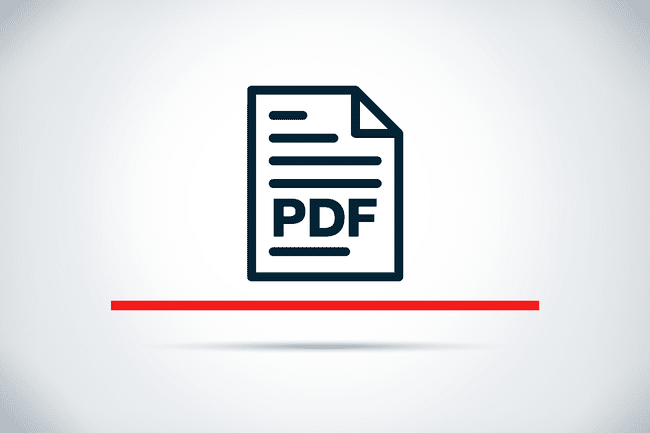
BlueJay / iStock /ゲッティイメージズプラス
PDFを扱う際の最も基本的なタスクは、PDFを開くことです。 あなたはあなたからオンラインでPDFファイルを開くことができます ウェブブラウザ またはデスクトップからオフライン。
複数のPDFを調べていて、それを望まない場合は、PDFファイルをオンラインで開くことをお勧めします。 ダウンロード それらのそれぞれ。 オンラインでPDFファイルを開くための本当に簡単な方法は、からの無料のPDFビューアを使用することです Softgateon.net また DocFly.
もう1つのオプションは、PDFリーダーをダウンロードしてPDFを開くことです。 ウィンドウズ また マック コンピューター。 がある いくつかの無料のPDFリーダー 次のようなものから選択できます SumatraPDF.
ほとんどのPDFリーダーには、PDF内のテキストを検索するためのサポートも組み込まれています。
あなたの訪問者がPDFを扱わなくてもそれを見ることができるようにあなたのウェブサイトでPDFを紹介したいなら 読者は、あなたのウェブサイトにPDFを追加する方法を学びますが、そのようなPDFのオンラインバージョンへのリンクポイントを作成するようにしてください 一つとして Googleドライブでホストされています.
PDFファイルの編集:PDFに署名し、フォームに記入し、独自のPDFを作成します
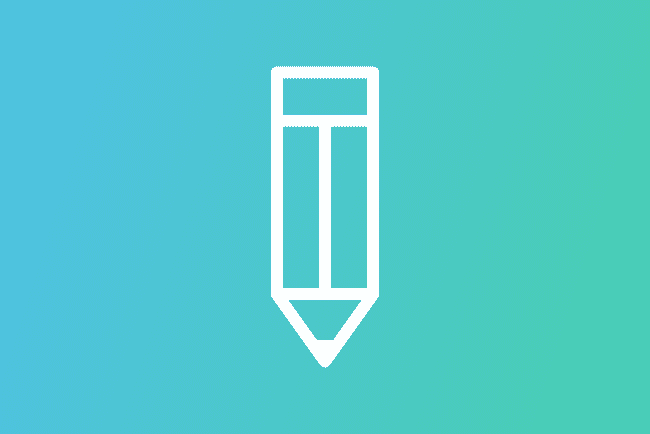
PDFオープナーを使用するとファイルを読み取ることができますが、ファイルに変更を加える場合はPDFエディターが必要です。 一部のPDFリーダーはPDFエディターとしても機能しますが、いつあるかを推測する必要はありません。 最高の無料のPDFエディターのリスト.
すでにお持ちの場合 マイクロソフトワード あなたのコンピュータでは、あなたもすることができます それをPDFエディターとして使用する.
すべてのPDFエディターは異なりますが、それらのほとんどでは、入力可能なフォームの作成、行の作成など、あらゆる種類の操作を実行できます。 誰かがPDFに署名し、テキストを強調表示し、アイテムをブロックし、PDFテキストを変更し、画像を追加し、新しいPDFを最初から作成する必要があります。 もっと。
すべてではありませんが、一部のPDFエディターがカバーしています PDF分割、PDFの各ページから個別のファイルを作成したり、ドキュメントからページを削除したりすることもできます。 PDFから画像を抽出する 一部のPDFエディタに含まれている別の同様の機能です。
PDFファイルの作成:別のファイルから新しいPDFを作成します
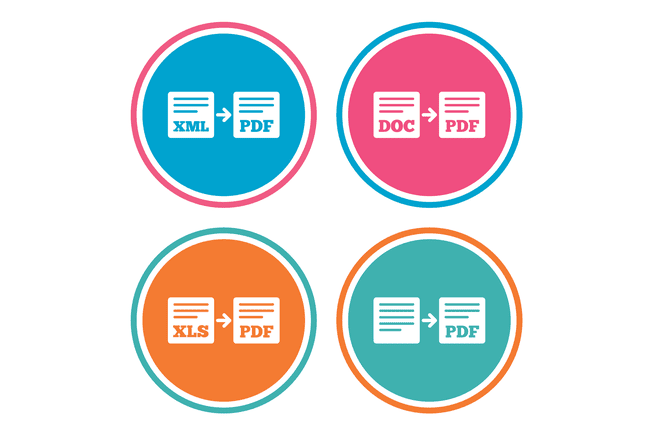
ブランクストック/ iStock /ゲッティイメージズプラス
多くのPDFエディター(上記のリンクを参照)は、PDFを最初から作成できるPDFメーカーとしても機能します。 しかし、PDFクリエーターを検討する別の方法は、別のファイルをPDFに変換できるツールとしてです。 フォーマット。
たとえば、WebページからPDFを作成したり、画像をPDF形式で保存したりする場合は、次のことができます。 PDFに印刷する (ここでの「印刷」は単に保存することを意味します)。
PDFファイルの変換:PDFを画像または別のファイル形式にします
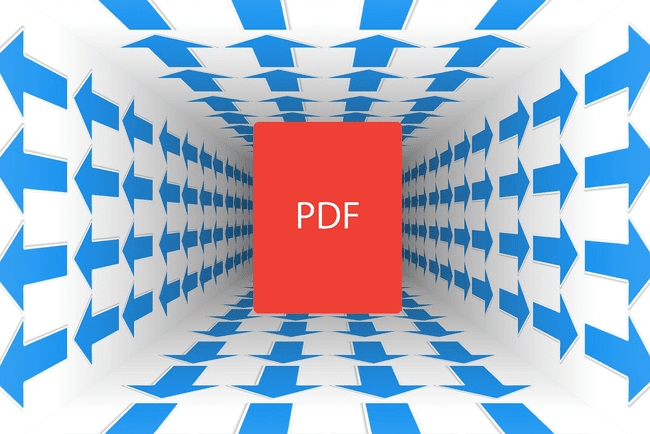
PDFに関連する別のタスクは、PDFを他の形式に変換することです。 PDFのフォーマットが失われる可能性があり、他の誰かがPDFを開くのが難しくなる可能性があるため、PDFを変換する必要がないと言われることがあります。 ただし、必要に応じて、PDFを次のように変換できます。 JPG、Word形式、またはその他のもの。
NS ドキュメントファイルコンバータ お気に入り ザムザール PDFを別の形式に変換するための1つのオプションです。 完全にオンラインで実行されるため、変換をダウンロードする必要がないため、理想的です。 ソフトウェア それを使用します。
一部のPDF変換ツールでは、PDFを圧縮することもできます。 学び PDFを小さくする方法 その詳細については。
安全なPDFファイル:パスワードで保護されたPDFを作成する
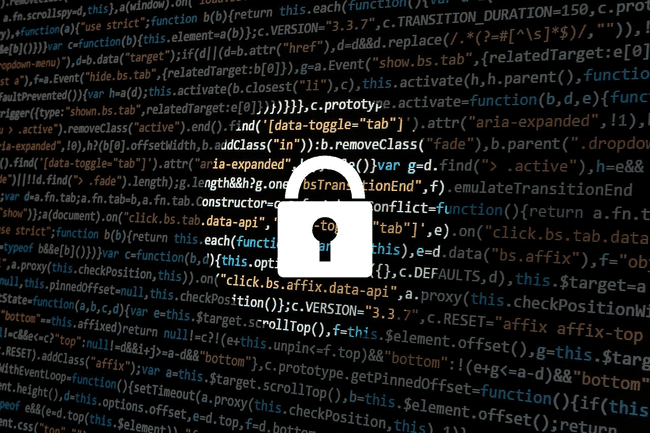
PDFはデフォルトで完全に開いていますが、次の方法でPDFをパスワードで保護できます。 ドキュメントのオープンパスワード 正しいパスワードを入力できない限り、誰かがそれを開かないようにするため。
一部のPDFセキュリティソフトウェアプログラムでは、 PDF所有者のパスワードまた、PDFの印刷の禁止、コンテンツのコピーの停止、編集の無効化、ユーザーによるフォームへの入力の停止などの制限を定義できます。
PDFファイルの検索:オンラインでPDFを検索する方法

ルミナイメージズ/ゲッティイメージズ
PDFはいたるところにあります。 このページの他のヒントでわかるように、自分で作成したり、Webサイトでホストしたりすることもできます。では、他の人が作成したPDFをどのように見つけますか?
オンラインでPDFファイルを見つける最良の方法の1つは、Webを使用することです。 検索エンジン. たとえば、次のことができます Google検索でオンラインでファイルを検索 を使用して ファイルの種類 このようなオプション:
健康的なヒントファイルタイプ:pdf
